Voit lisätä esitykseen kappaleen ja toistaa sen diojen taustalla diaesityksen aikana.
Jos haluat käyttää verkossa olevaa musiikkia, lataa se tietokoneeseesi ennen kuin käytät sitä esityksessä.
Kappaleen toistaminen eri dioissa
-
Valitse Lisää-välilehdessä Ääni ja valitse sitten Ääni tiedostosta.
-
Selaa resurssienhallinnassa haluamaasi musiikkitiedostoon ja valitse sitten Lisää.
-
Kun äänikuvake on valittuna diassa, valitse Toisto-välilehdessä Toista taustalla.
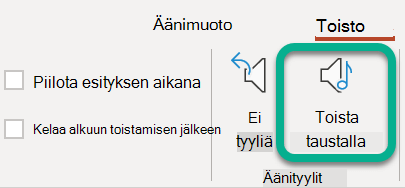
Toista taustalla -komento käynnistää äänitiedoston toiston automaattisesti diaesityksen aikana ja toistaa myös äänen useiden diojen aikana.
Äänen pysäyttäminen tietyn diamäärän jälkeen
-
Noudata yllä olevia ohjeita : "Toista kappale eri dioissa". Tee viimeisen vaiheen jälkeen seuraavat toimet:
-
Avaa dia, johon lisäsit äänen. Valitse valintanauhan Animaatiot-välilehti .
-
Valitse työkalurivin oikeasta reunasta Animaatioruutu.
-
Kaksoisnapsauta Animaatio-ruudussa äänileikkeen kohdetta.
-
Muuta Toista ääni - valintaikkunan Tehosteet-välilehdenLopeta toisto -kohdassa Jälkeen #-diojen arvoksi niiden diojen määrä, joissa haluat toistaa musiikkia. (Suurin arvo on 999.)
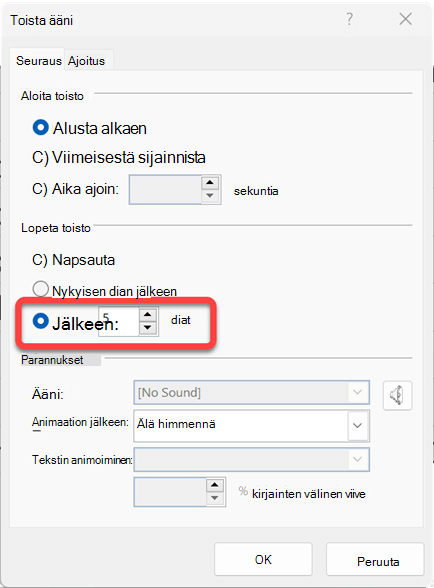
-
Valitse OK.
Useiden kappaleiden toistaminen useiden diojen aikana
Jos diaesitys on pidempi kuin kappale, voit lisätä lisää kappaleita. Jos kuitenkin huomaat, että sinulla on vaikeuksia synkronoida musiikkia diaesityksen kanssa, voit käyttää kolmannen osapuolen äänenmuokkaustyökalua, kuten Audacitya®, yhdistääksesi kappaleet yhteen tiedostoon, jotta ne toistetaan jatkuvasti koko diaesityksen ajan.
Tutustu myös seuraaviin ohjeaiheisiin
Kappaleen toistaminen eri dioissa
Katso artikkeli Äänen lisääminen PowerPoint-esitykseen tai sen poistaminen siitä.
Useiden kappaleiden toistaminen useiden diojen aikana
Jos diaesitys on pidempi kuin kappale, voit lisätä lisää kappaleita. Jos kuitenkin huomaat, että sinulla on vaikeuksia synkronoida musiikkia diaesityksen kanssa, voit käyttää kolmannen osapuolen äänenmuokkaustyökalua, kuten Audacitya®, yhdistääksesi kappaleet yhteen tiedostoon, jotta ne toistetaan jatkuvasti koko diaesityksen ajan.
Kappaleen toistaminen eri dioissa
tuetut äänimuodotPowerPointin verkkoversio: MP3, WAV, M4A, AAC ja OGA
-
Valitse Lisää-välilehden oikeasta reunasta Ääni.
-
Selaa resurssienhallinnassa haluamaasi äänitiedostoon ja valitse sitten Avaa.
-
Valitse piirtoalustan äänikuvake.
-
Valitse Ääni-välilehdessä tai Toisto-välilehdessäToista taustalla.










